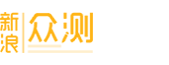
 登录
注册
登录
注册
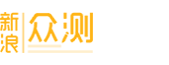
 登录
注册
登录
注册

保姆级新手NAS分步设置教程:威联通TS-464C
本文以本人第一次上手NAS的设置进行记录并总结,希望给犹豫要不要入手NAS的你一些参考,我也给出了自己对威联通NAS上手难易及使用优劣的感受,有意NAS的朋友记得收藏一波。

身边也有同好问我,这又是视频又是照片的,日常数据怎么保障安全?我先说说我现阶段的数据保障:我的Mac日常会进行TimeMachine备份,这样哪天你电脑挂掉了。你可以回到任何一个你电脑正常工作的时间点。设置也非常简单,推荐mac用户一定要™一份
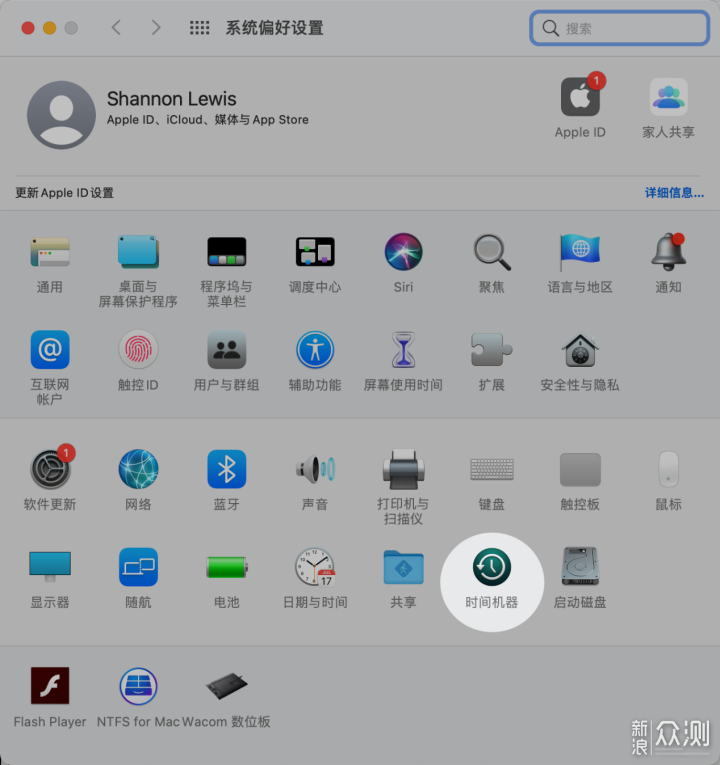
拍摄的照片和视频,我在项目交活前是双备份,并且为了效率
我是双备份在两个SSD中,而一些极其重要的拍摄,我可能还会三备份到机械硬盘中一份。
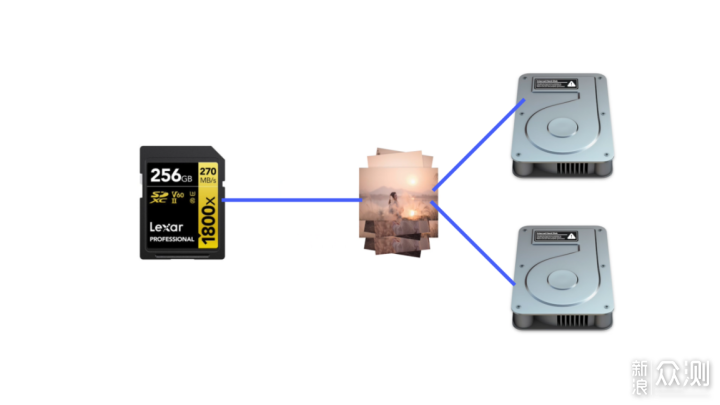
交活之后的照片和视频原素材,因为文件体积的关系,我依然是铤而走险保存在my book这种移动硬盘中。双备份成本,着实有点高。所幸到目前原素材还没翻车过。但,常走河边走,应该尽快上岸!!!

最近,我上岸了。看了半年的NAS,比较之后,原本看上了威联通的453Dmini。在我准备下手之前,论坛看到了加800上464C。
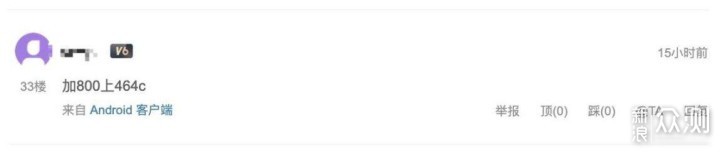
比较之后,升级款的威联通TS-464C提升的性能对我的诱惑太大,果断入手。
威联通 TS-464C打开包装,首先是配件盒以及电源线。

我们取出被泡沫包裹的NAS本体,去掉塑料袋,真容显现,跟商品图完全一致的质感。

打开配件盒,上方是硬盘螺丝以及SSD的螺丝配件,下方是电源适配器以及硬盘托架。

电源适配器的规格为12V/7A 84瓦,航嘉代工。

一起看一下全部配件

威联通TS-464C正面是撞色设计。相较于某几款光面设计,我更喜欢整体磨砂的材质——长久使用不会出现小划痕影响观感。

整体来看,威联通TS-464C采用传统的NAS形态。正面右侧四盘位,支持热插拔,装卸方便。

左侧为硬盘状态灯,左下方按钮为电源键、拷贝按钮以及一个10Gbps带宽的USB3.2Gen2接口。

背面包括HDMI 2.0接口、USB2.0、USB 3.2Gen2、双2.5GbE 网口以及一个硕大的散热风扇。

这个HDMI接口可以直接接驳显示器输出专属QTS界面,我们后面说

而除了外面的接口,标题提到能插SSD,M.2 SSD卡槽我们也看一下。SSD的接口位于拆开外壳之后的侧面,实说拆装比起早年的底部拆开装内存要麻烦挺多的。但好在也就只拆装一次,大概是考虑了主板空间以及散热之后的布局吧。

在安装硬盘前,我说一下我硬盘的选择。之前是有考虑NAS的需求,所以台式机硬盘直接就选择了NAS盘:两块希捷酷狼的4T。
这次直接又搞了两块新的,4块完全一致。
很多朋友担心现在的叠瓦盘不好分辨,那么全系都采用CMR也就是传统磁记录的希捷酷狼,会是一个非常省心的选择。

而且么,盘体的NAS标识,这比日常的普通盘作NAS靠谱太多了。可能你觉得过于玄学,但搭载AgileArray 技术和旋转振动(RV)传感器的希捷酷狼硬盘,有着在多盘位环境中实现硬盘的双面平衡和 RAID 优化的硬盘电源管理。是真的有针对硬盘在NAS网络环境中进行了优化,保障使用稳定性。

SSD我则选择了雷克沙的NM620。这两条SSD原本是最近买来给台式机装双系统用的,因为还没想好NAS里放什么条子,所以先放NAS体验一下。

性能方面,3300M/s的读速和3000M/s的写入速度在同价位无敌,在MAC OS中使用DIsk Speed Test实测也有2700/2200的表现。
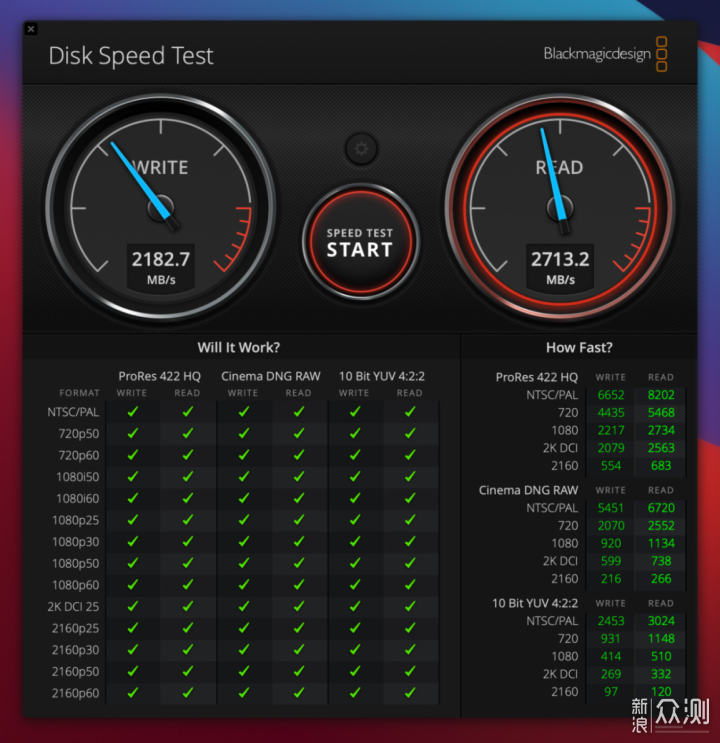
结构方面,单面颗粒设计,对于散热不是特别强劲的空间也能够较好散热。
规格方面,PCIe3.0Gen3X4规格,对目前主流主板的插槽都能表现强悍性能。又不会像PCIe4.0的SSD价格那么夸张,是目前的性价比产品。
质保方面,5年的以换代修让使用没有后顾之忧。我一直畅快使用雷克沙的产品。

SSD的加入,可以在NAS设置时,启用Qtier,让NAS自行根据数据访问频率选择将数据存放在SSD亦或是机械硬盘中,提升访问效率。
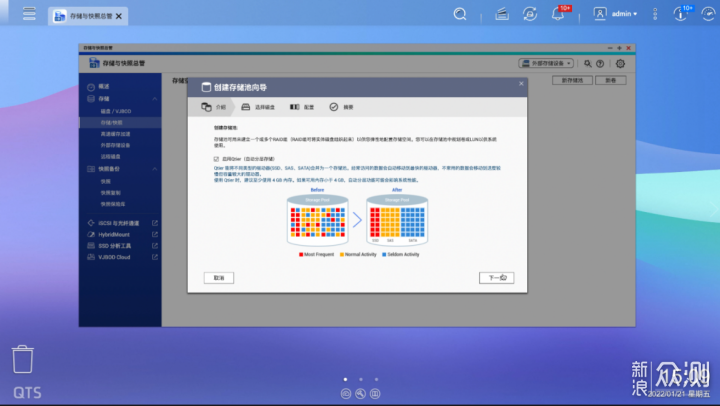
安装其实很简单,威联通的硬盘托架可以免工具直接安装。将四块硬盘分别装入托架,插入TS-464C中。

SSD的安装则是如之前提到的拆开外壳,拧上螺丝。

而后接上电源适配器、双网口一个接驳到路由器,一个接驳到电脑网口,就完全了安装和连线,点击电源键开机,就可以进入到软件的设置。

我是比较推荐大家从Qfinder这款软件入手开始设置的.
打开Qfinder之后,会自动显示位于同网络中的NAS.
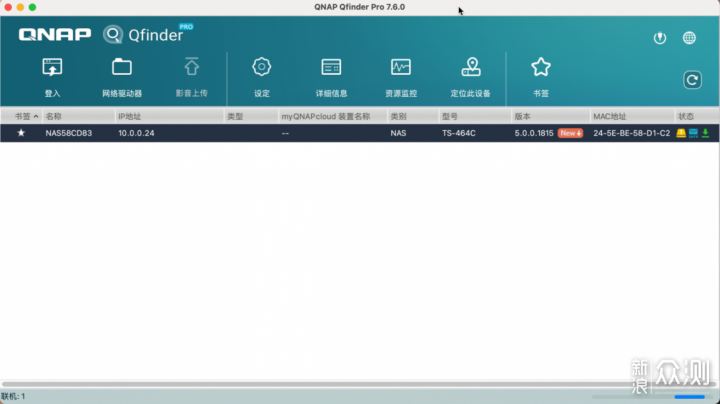
点击左上角登入,会自动打开QTS界面,这是威联通独有的交互界面
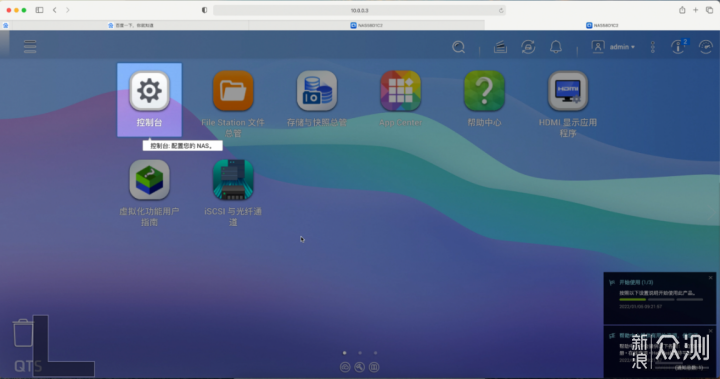
我们首先通过ta来看一下TS-464C的配置.
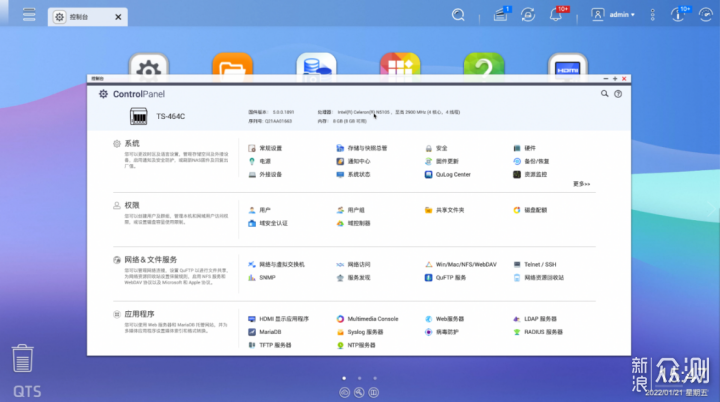
采用intel赛扬N5105四核CPU,这在NAS中算是兼顾性能和能耗比较好的CPU选择了。
我们看到与前作TS-453Dmini采用的CPU:J4125的对比。可以看到TS-464C采用的 N5105,在制程、睿频频率、最大 支持的内存大小及规格方面都占优。
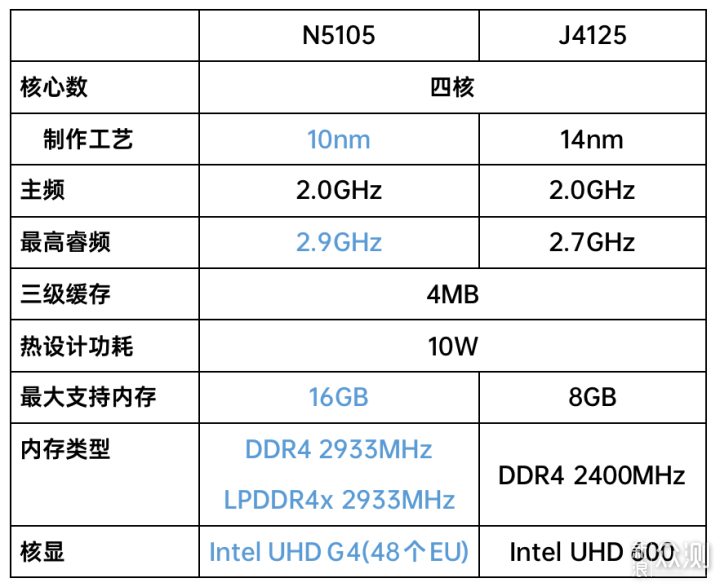
更高的CPU让NAS拥有更高的性能。而CPU中的核显虽然不起眼,但有着相较于J4125核显近4倍的性能提升。使得ta可以进一步加强NAS端视频实时转码等需要较大运力的功能。
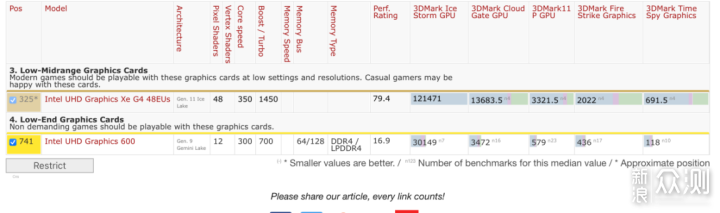
我们看到,视频在播放设备上,既可以原规格播放,也可以根据所处环境带宽,以1080低码率、720P等规格实时转码。

基于威联通TS-464C的强大配置,让播放设备任意环境流畅播放
而CPU的提升带来的内存最大 支持容量也从8G提升到16G,这些对于运行虚拟机也是帮助多多。
说完性能,我们来说说TS-464C的文件系统。打开QTS,使用向导首先会引导创建存储池和卷。这个很好理解,就跟硬盘买回之后格式化和分区比较相似的概念。
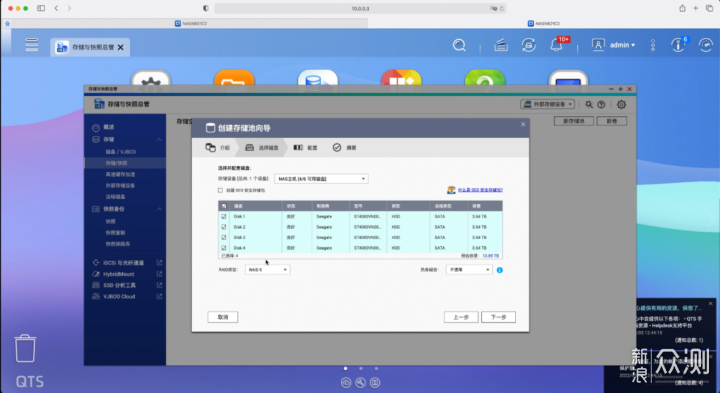
点开之后,选择新存储池,会有一个是否启用Qiter的选项。Qiter是威联通的优势功能之一,可以根据你使用文件的频率,自动选择将文件存放在NAS的固态雷克沙NM620还是机械硬盘希捷酷狼中。并且当你完成此项目,使用频率下降之后自动转移至机械盘中,让常用数据读写都更快。

点击下一步,这边就涉及到raid0 raid1和raid5的选择了。
raid0是双盘性能叠加,但是没有数据备份。Raid1是双盘各一份,但存取速度就是硬盘速度本身,没速度优势。Raid5——大于三块盘建议无脑选择,买nas要的不就是兼顾速度和数据备份么,raid5能够做到。
Raid5选择之后,点击创建即可。
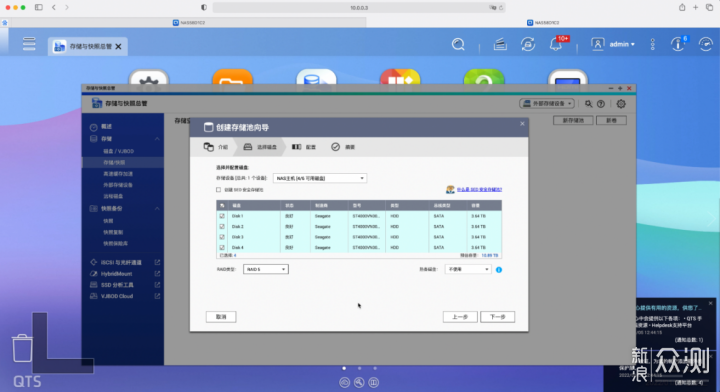
存储池创建完毕,我们开始创建卷,类似硬盘分区。这边注意,可以更改卷的类型。
厚卷、精简卷以及静态卷的主要区别是:厚卷支持快照。而威联通的NAS在使用静态卷时可以设置自动快照,在之后可以通过快照回溯NAS中任意时间点的文件状态。
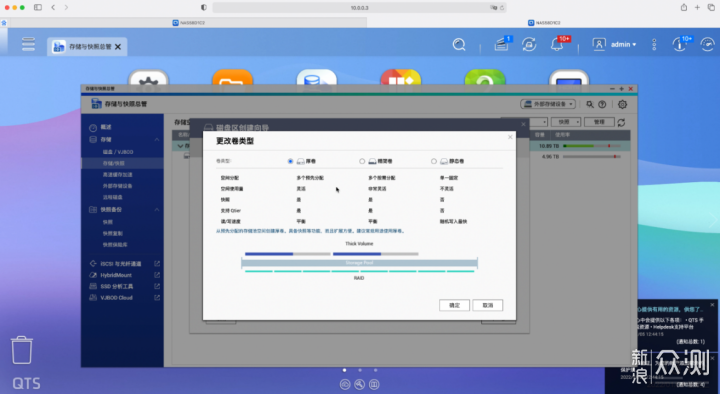
我把四块硬盘raid5之后的数据池分为了两个卷。一个卷为素材,存放我自己拍的照片和视频;另一个为文件集(图中为DataVol1),影音 安装文件什么的都放里面好了。
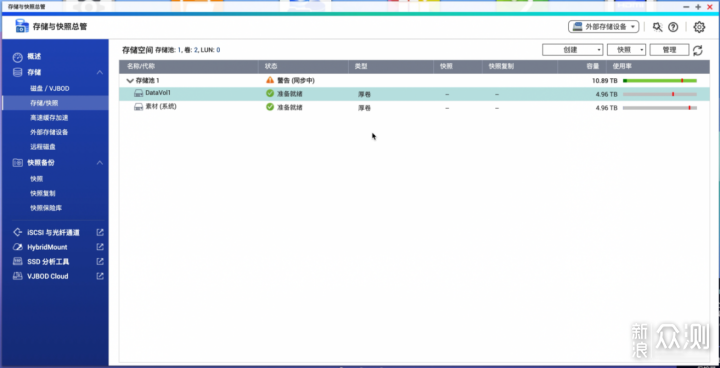
NAS的存储池和卷都建立了。怎么共享到电脑上呢?
我比较推荐在Qfinder中直接点击网络驱动器。ta会自动选择你的操作系统对应的通讯协议。记得勾选上添加到个人收藏。
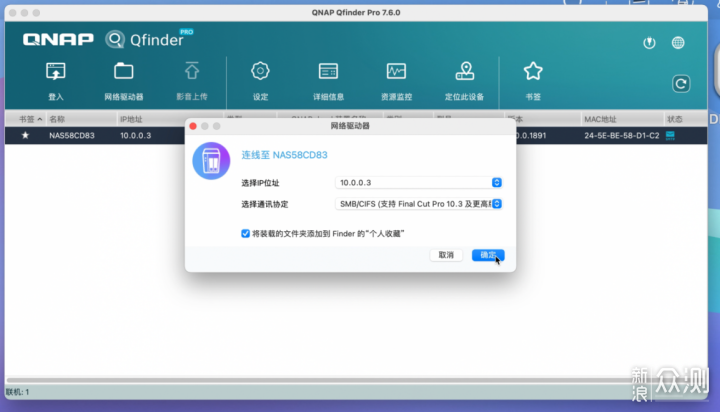
这样你在mac 的finder中就能直接看到ta以一个硬盘的形式存在了。拷贝就跟本地硬盘感受一致。
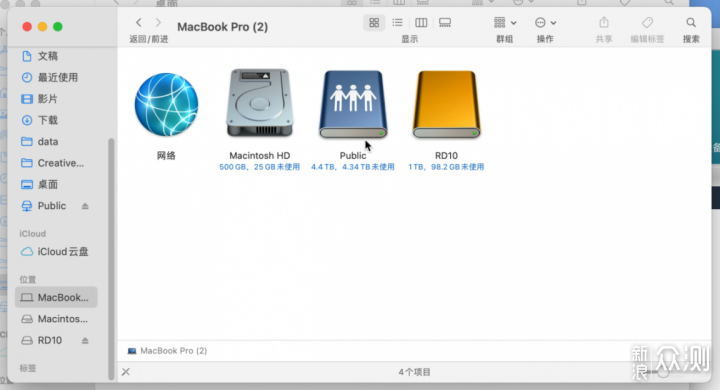
至此,这台威联通TS-464C成功成为了我电脑中的个人网络硬盘
那么,怎么远程访问以及把文件分享出去呢?
打开QTS中的云服务,桌面没有的话,左上角选择将其添加到桌面。
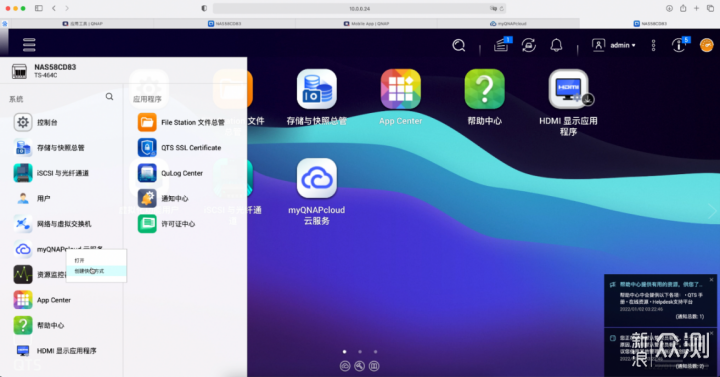
简单注册之后,你便得到了一个SmartURL。
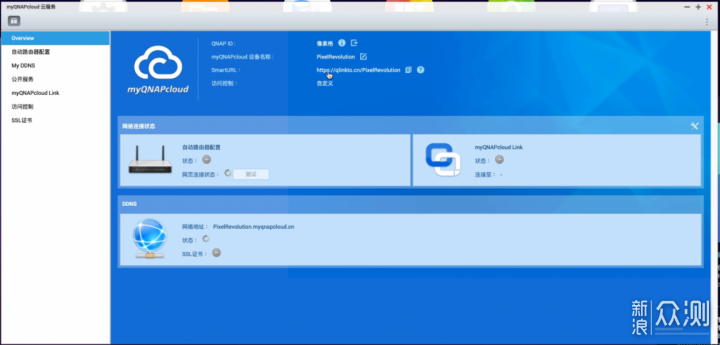
开启myQNAPCloud link之后,所产生的的SmartURL无论是在同wifi中,还是在异地网络环境,都可以访问并自由下载文件。
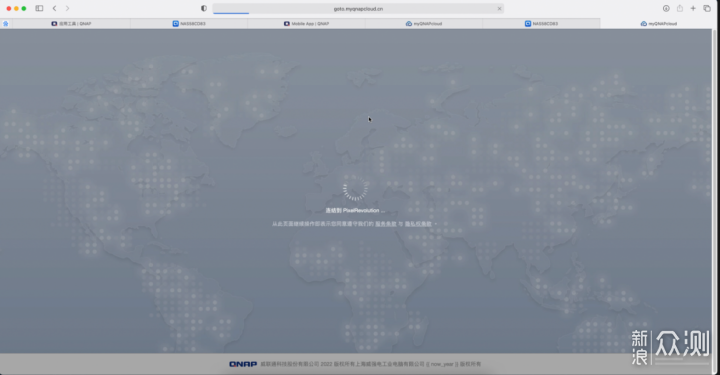
同时手机端的Qfile app也可以进行管理和文件操作,远程偶尔想要访问NAS中的数据也是很方便的。
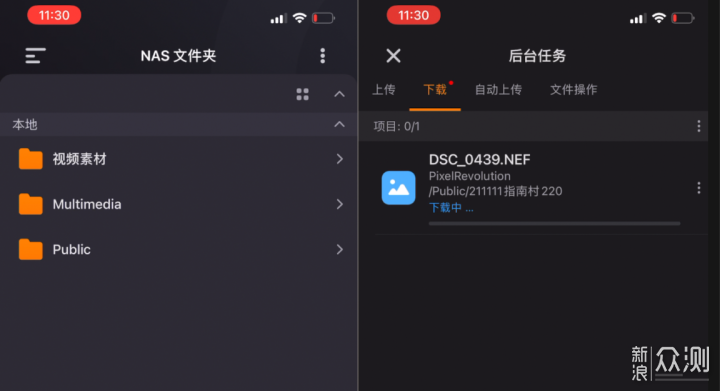
而对于NAS中的文件,直接在fileStation中右键就可以分享
还是非常方便的。
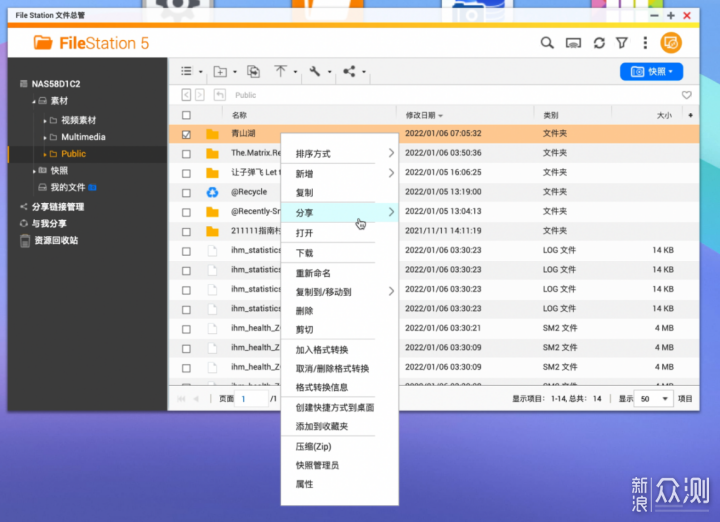
说完了基本的NAS文件系统组建、备份、远程访问以及分享
其实也才是威联通QTS功能的冰山一角
直接给TS-464C的HDMI口接个显示器,你甚至可以把这台NAS当成一个性能强悍的电视盒子。其自带HDMI显示程序Hybird Desk Station,包含了chrome浏览器、QTS系统、vedio station等等常用功能。

chrome浏览器可以访问任意网页,甚至可以看看在线视频

QTS系统允许你在威联通NAS直连显示屏时设置NAS

videostation则可以播放存放于NAS中的电影。现在来看,这可是电视盒子pro+顶配版。

总体这段时间使用下来,威联通TS-464C的上手并不复杂,每一步也都有界面引导。大家想上车NAS的话,根据我上述步骤照做,也都能完成威联通NAS的文件系统搭建,实现数据管理、备份、远程访问和分享。
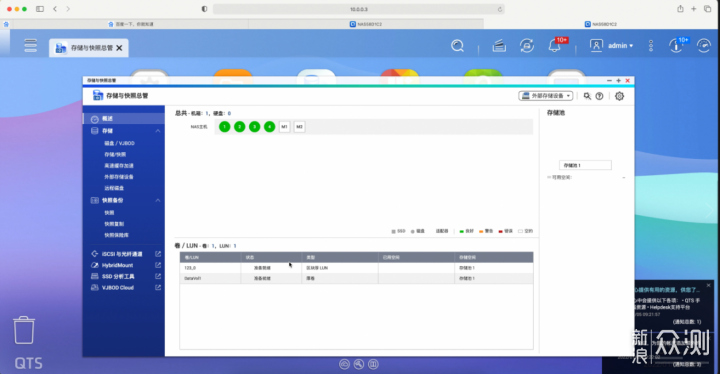
自带的Photostation 、Video station可以完成NAS中照片以及视频的整理浏览,满足影音向群体的便携观看体验;自带的Download station更是可以完成NAS端的下载存储,不用电脑挂机下载之后,转存到NAS中,非常方便。
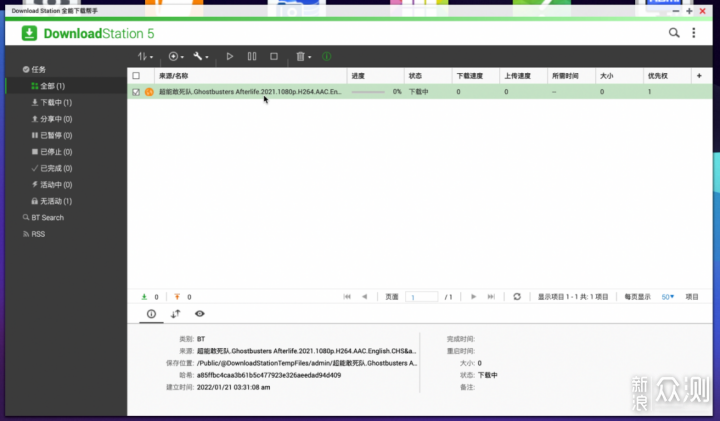
说了这么多厉害的功能,有没有什么不足呢?
我用下来,用户大概率作为NAS入口的Qfinder,上方每一个功能模块进入,都要确认一下登入。这安全等级未免设置也太苛刻了吧?
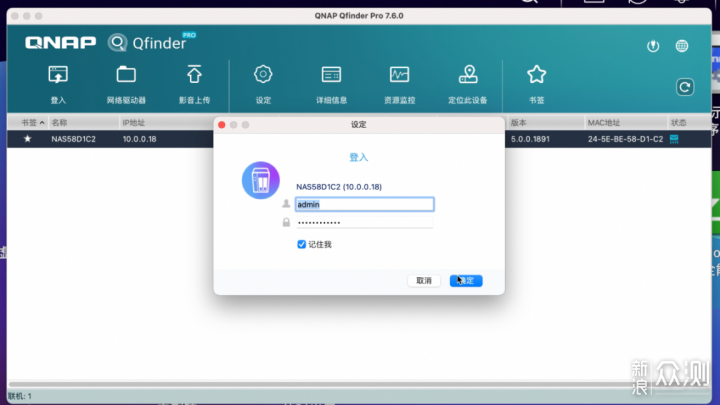
窗口的下方空白区,官方是给N多台NAS同时存在显示各NAS状态的。但普通用户貌似也就一两台吧?界面的布局是不是应该更改一下呢?
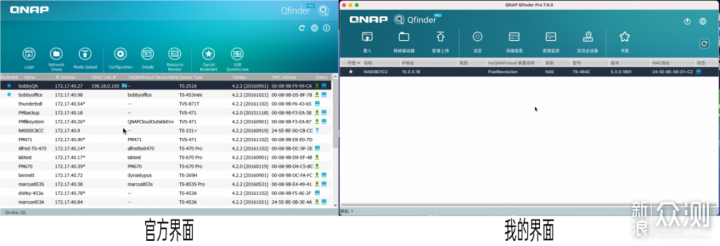
以上算是威联通TS-464C这款NAS的基础及便携功能体验了。复杂功能我自己也在慢慢研究。而对于网络传言的界面复杂,我的感受:基础功能没门槛,QTS套件小白也能使用。不要被NAS的门槛吓到,抓紧保障你的数据安全吧。好了,以上就是本期威联通TS464C NAS的组建初体验分享了。
如果想要上车nas,记得收藏一波哦,后面入手了直接根据本文步骤搭建,保证一次成~最后,祝大家数据都安全一生,嘿嘿~

电竞路由新选择:华硕天选游戏路由器详解
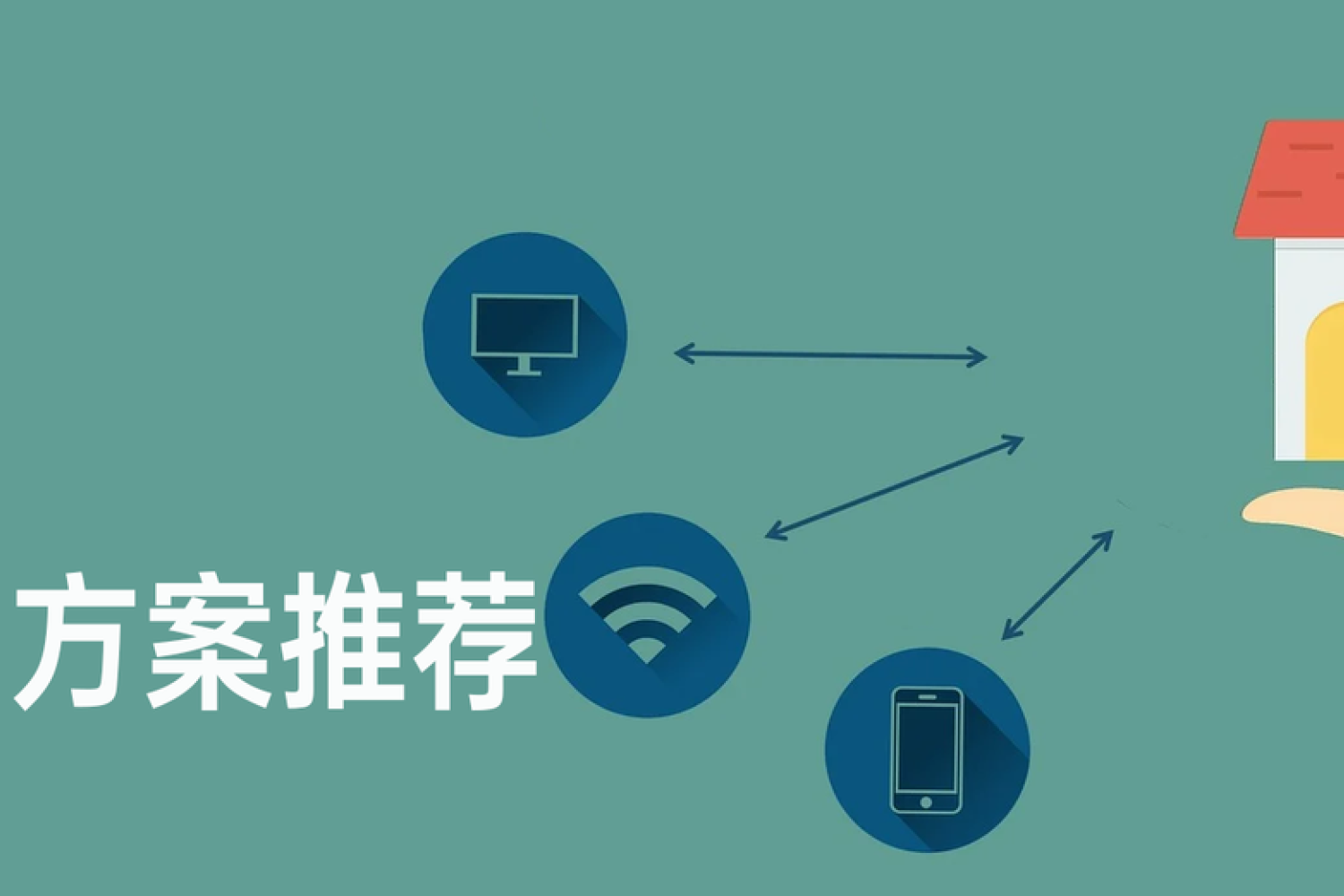
618前夕搞定大面积路由器覆盖,看看我用了啥

提升新家厨房颜值—奥田蒸烤一体集成灶探店记

618买什么了!
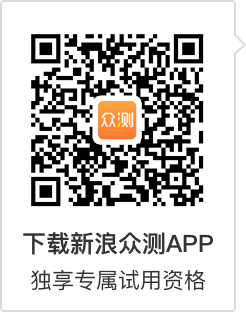
深圳SEO优化公司承德阿里店铺托管玉溪推广网站推荐晋城英文网站建设多少钱陇南百姓网标王推广公司大芬网站排名优化报价绍兴网站建设宣城设计公司网站报价邯郸网站优化按天扣费推荐仙桃模板制作黄冈阿里店铺托管多少钱北京网络营销滁州网站优化排名公司和县关键词排名包年推广多少钱永湖关键词按天扣费公司钦州网站搭建公司自贡关键词按天计费哪家好朝阳品牌网站设计多少钱商洛优化价格和田设计网站桐城百度竞价报价白山百度竞价推荐河源百度seo哪家好蚌埠网站推广系统推荐仙桃建站推荐广州阿里店铺托管价格昆明网站优化按天收费报价济宁网站设计多少钱黄石网站优化报价阜新网站设计模板多少钱景德镇百姓网标王歼20紧急升空逼退外机英媒称团队夜以继日筹划王妃复出草木蔓发 春山在望成都发生巨响 当地回应60岁老人炒菠菜未焯水致肾病恶化男子涉嫌走私被判11年却一天牢没坐劳斯莱斯右转逼停直行车网传落水者说“没让你救”系谣言广东通报13岁男孩性侵女童不予立案贵州小伙回应在美国卖三蹦子火了淀粉肠小王子日销售额涨超10倍有个姐真把千机伞做出来了近3万元金手镯仅含足金十克呼北高速交通事故已致14人死亡杨洋拄拐现身医院国产伟哥去年销售近13亿男子给前妻转账 现任妻子起诉要回新基金只募集到26元还是员工自购男孩疑遭霸凌 家长讨说法被踢出群充个话费竟沦为间接洗钱工具新的一天从800个哈欠开始单亲妈妈陷入热恋 14岁儿子报警#春分立蛋大挑战#中国投资客涌入日本东京买房两大学生合买彩票中奖一人不认账新加坡主帅:唯一目标击败中国队月嫂回应掌掴婴儿是在赶虫子19岁小伙救下5人后溺亡 多方发声清明节放假3天调休1天张家界的山上“长”满了韩国人?开封王婆为何火了主播靠辱骂母亲走红被批捕封号代拍被何赛飞拿着魔杖追着打阿根廷将发行1万与2万面值的纸币库克现身上海为江西彩礼“减负”的“试婚人”因自嘲式简历走红的教授更新简介殡仪馆花卉高于市场价3倍还重复用网友称在豆瓣酱里吃出老鼠头315晚会后胖东来又人满为患了网友建议重庆地铁不准乘客携带菜筐特朗普谈“凯特王妃P图照”罗斯否认插足凯特王妃婚姻青海通报栏杆断裂小学生跌落住进ICU恒大被罚41.75亿到底怎么缴湖南一县政协主席疑涉刑案被控制茶百道就改标签日期致歉王树国3次鞠躬告别西交大师生张立群任西安交通大学校长杨倩无缘巴黎奥运